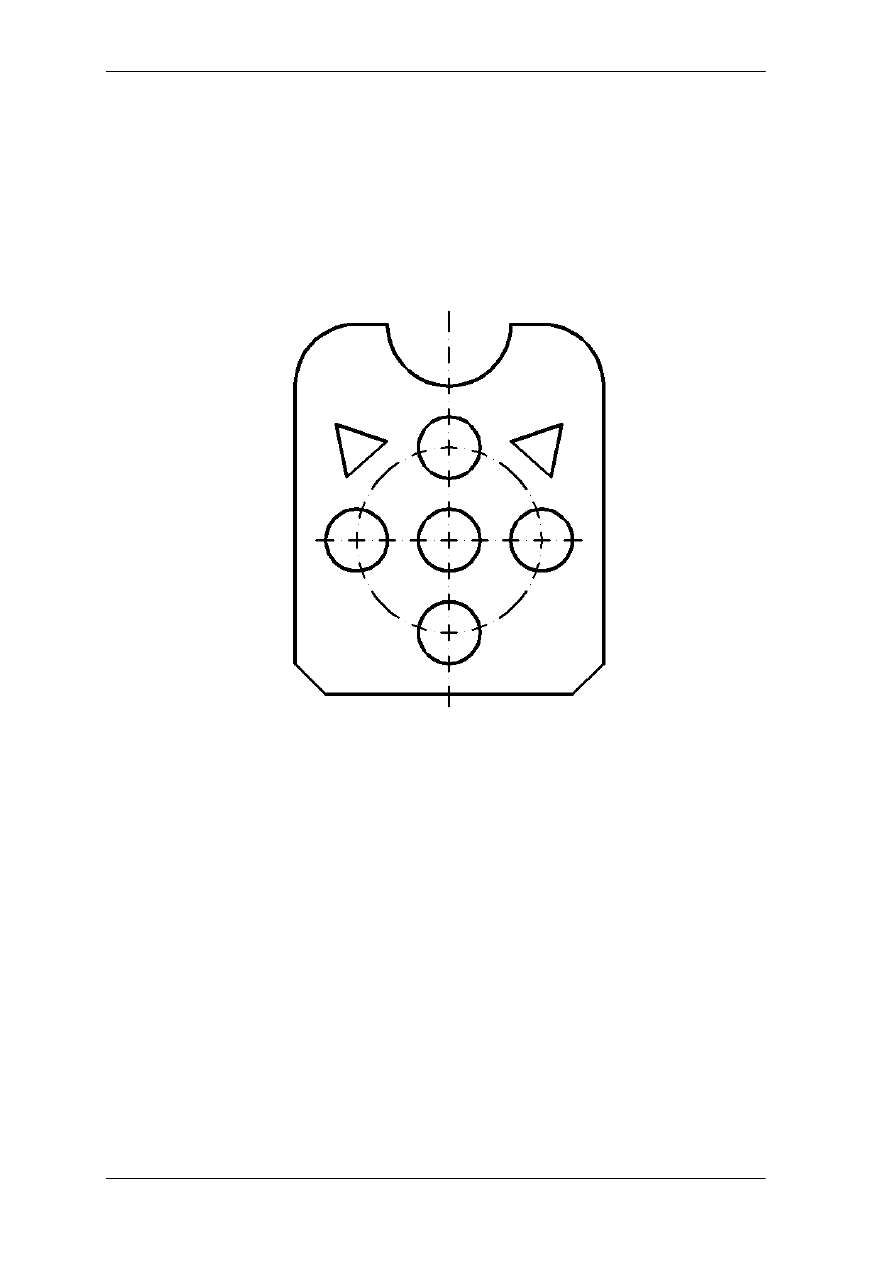
Ćwiczenia z podstaw programu AutoCad
Opracowanie:
dr inż. J. Janowska, mgr inż. D. Denkiewicz
- 1 -
Ćwiczenie 1. Technika rysowania
Cel ćwiczenia
Zapoznanie się z interfejsem oraz podstawowymi narzędziami programu
AutoCad.
Zadanie
Narysować w podziałce 1:1 przedstawiony element
Wytyczne
Linia ciągła gruba (kontur)
Ciągła (continuous), biała, grubość 0.40 mm
Linia ciągła cienka :
- Linia pomocnicza (pomocnicza)
-
Linia kreskowań (kreskowanie)
- Linie wymiarowe (wymiary)
Ciągła (continuous), zielona, grubość 0.15 mm
Linia cienka z długą kreską i z kropką (osie)
Kreska-kropka (dashdot), zielona
, grubość 0.15 mm
Linia kreskowa cienka (przerywana)
Przerywana (dashed), zielona, grubość 0.25 mm
Czcionka (podpisy)
Arial (normalny), współczynnik szerokości 0.80, kąt pochylenia 0°,
wysokość 0
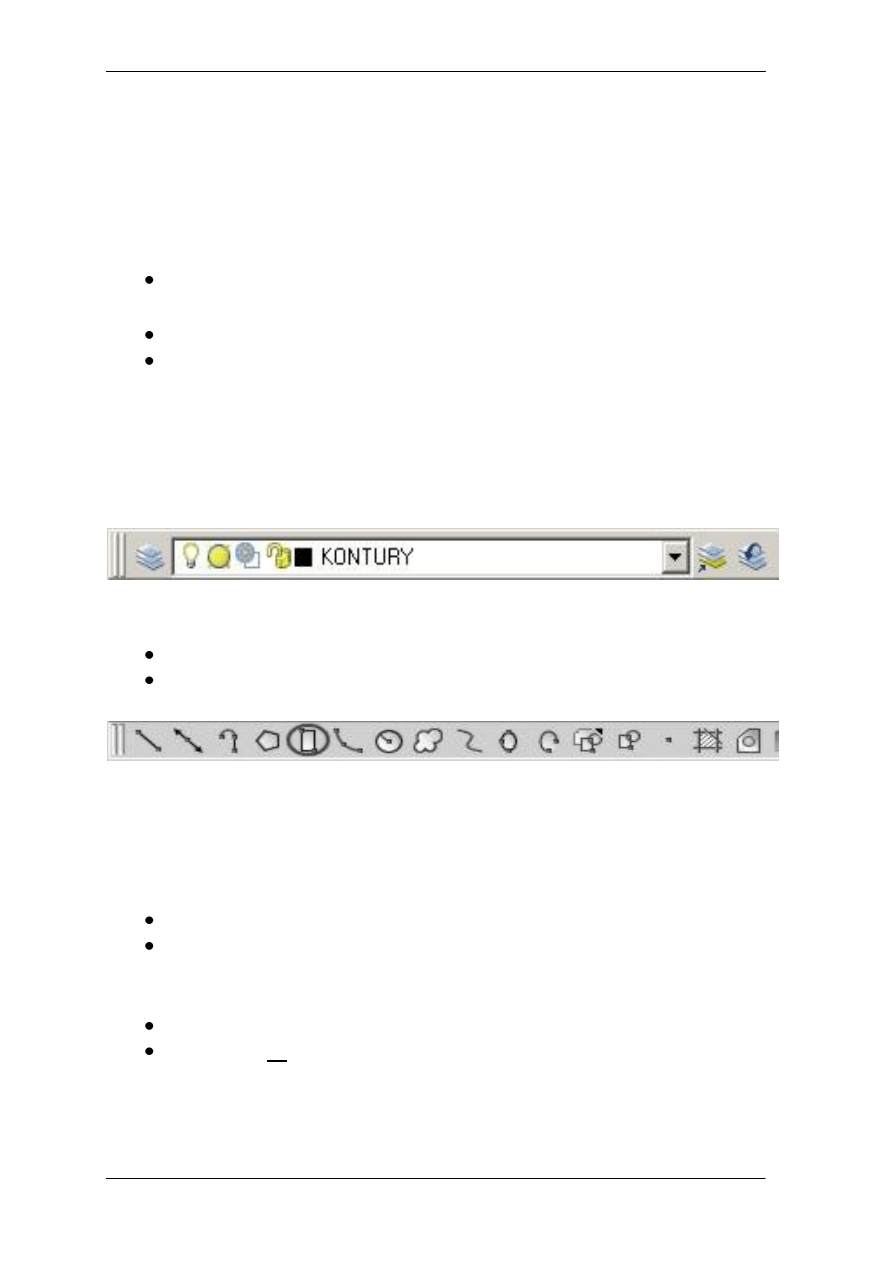
Ćwiczenia z podstaw programu AutoCad
Opracowanie:
dr inż. J. Janowska, mgr inż. D. Denkiewicz
- 2 -
Uwaga
Przedstawione rozwiązanie zawiera 10 podstawowych kroków, które
nie stanowią jedynej, dopuszczalnej metody rozwiązania problemu.
Dla początkujących użytkowników zaleca się postępowanie zgodnie
z
przedstawionymi wytycznymi w celu nabrania biegłości w obsłudze
programu.
Lewy klawisz myszy
Wybór elementów
Prawy klawisz myszy
Zatwierdzenie wybranych operacji (funkcja klawisza ENTER)
Powtórzenie ostatniego polecenia
Rozwiązanie
Krok 1
Rysowanie prostokąta o wymiarach 50x60 mm
W pasku narzędzi warstwy wybierz rodzaj linii: KONTURY
Rozpocznij rysunek od naryso
wania prostokąta
Z paska narzędzi RYSUJ → PROSTOKĄT lub
z
paska narzędzi RYSUJ symbol:
Uwaga
Po wyborze właściwego narzędzia należy wykonywać polecenia
pojawiające się w wierszu poleceń (dolna część ekranu)
Określ pierwszy narożnik
Z klawiatury (0,0,0) lub
n
aciskając lewy klawisz myszy po ustawieniu kursora w żądanym
miejscu na ekranie (o współrzędnych 0,0,0)
Określ położenie drugiego narożnika
Naciskając lewy klawisz myszy lub
w
ybierając W [Wymiary] - określ wymiary rysowanej figury
(50x60 mm)
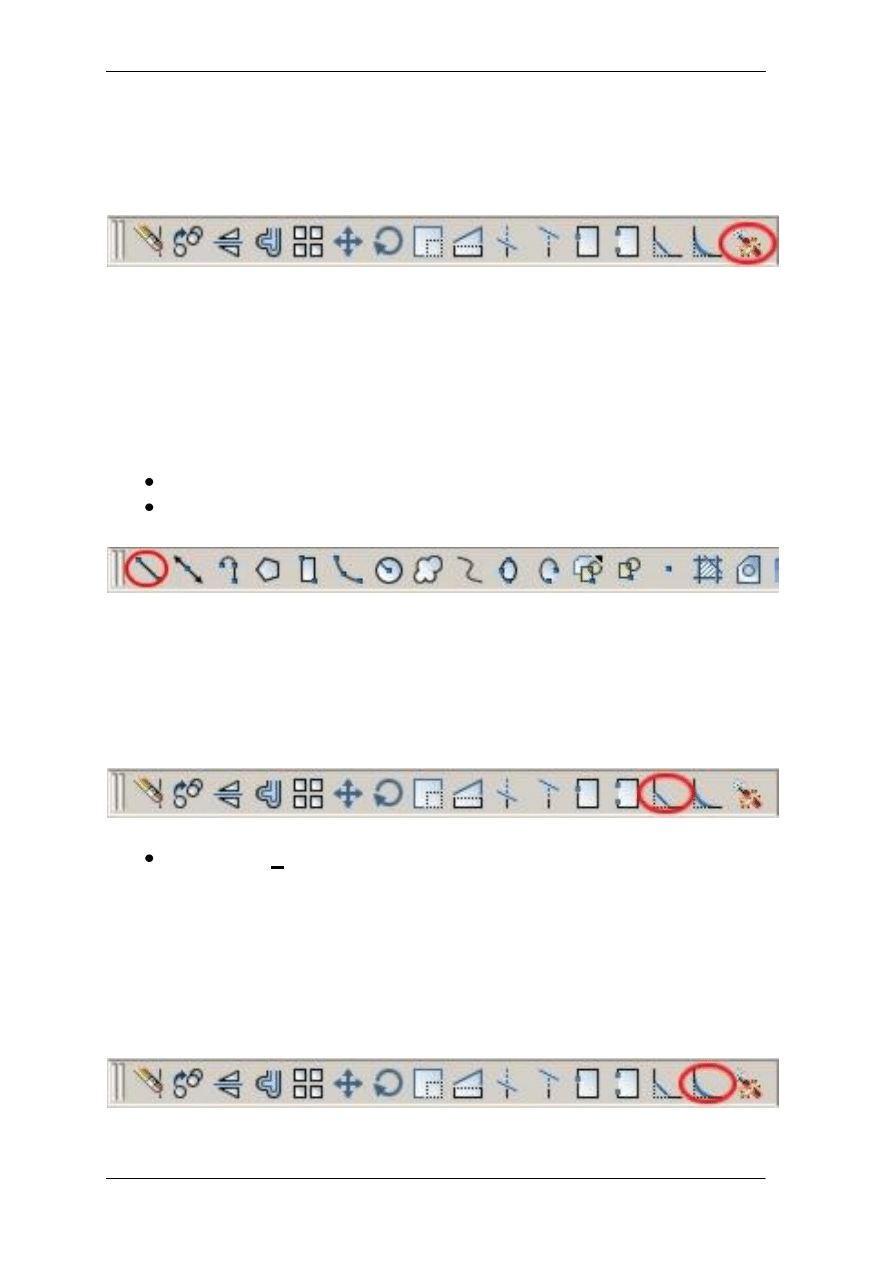
Ćwiczenia z podstaw programu AutoCad
Opracowanie:
dr inż. J. Janowska, mgr inż. D. Denkiewicz
- 3 -
Krok 2
Rozbicie otrzymanej figury
(prostokąta) na pojedyncze linie
Wybierz z paska narzędzi ZMIANA → ROZBIJ lub
z paska narzędzi ZMIANA symbol:
Wskaż obiekt do rozbicia
Krok 3
Rysowanie pionowej osi symetrii prostokąta
W pasku narzędzi WARSTWA wybierz rodzaj linii: OSIE
Odmierz żądaną wzajemną odległość linii
Narysuj linię osi
Wybierz z paska narzędzi RYSUJ → LINIA lub
z paska narzędzi RYSUJ symbol:
Krok 4
Fazowanie naroży prostokąta
Wybierz z paska narzędzi ZMIANA → FAZUJ lub
z paska na
rzędzi ZMIANA symbol:
Wybierając F [Fazy] należy zdefiniować wymiar fazy (5x5 mm)
Wskaż fazowane linie (wg zamieszczonego rysunku)
Krok 5
Zaokrąglanie naroży prostokąta
Wybierz z paska narzędzi ZMIANA → ZAOKRĄGL lub
z paska narzędzi ZMIANA symbol:
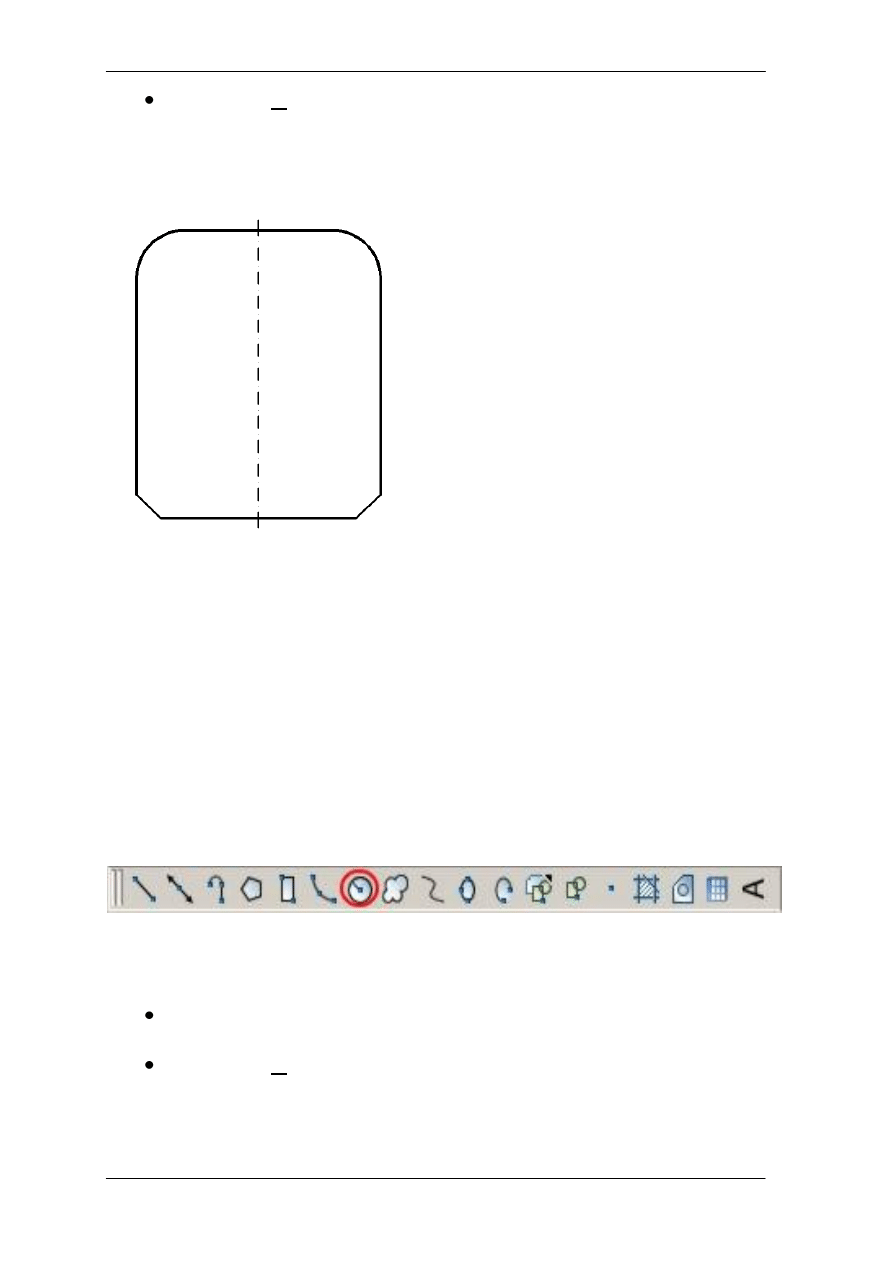
Ćwiczenia z podstaw programu AutoCad
Opracowanie:
dr inż. J. Janowska, mgr inż. D. Denkiewicz
- 4 -
Wybierając R [pRomień] należy zdefiniować wymiar promienia
zaokrąglenia (5)
Wskaż linie do zaokrąglenia (wg rysunku)
Otrzymany kształt figury powinien być zgodny z poniższym rysunkiem:
W
ykonaną operację można cofnąć naciskając kombinację klawiszy
CTRL+Z.
Krok 6
Obejmuje wrysowanie osi równoległej do krótszej, dolnej krawędzi
prostokąta w odległości 25 mm. Powstały punkt przecięcia osi pionowej
i poziomej definiuje położenie środka okręgu o średnicy Ø10 mm.
Rysowanie
osi omówione zostało w kroku 3
Rysowanie okręgu
Z paska narzędzi RYSUJ → OKRĄG → ŚRODEK → ŚREDNICA lub
z paska narzędzi RYSUJ symbol:
Określ punkt wstawienia okręgu (punkt przecięcia osi)
Zdefiniuj średnicę okręgu
Naciskając lewy klawisz myszy po ustawieniu kursora w żądanym
m
iejscu na ekranie (gdy średnica okręgu osiągnie wartość 10)
Wybierając D [śreDnica] - określ średnicę rysowanego okręgu (10)
Widok figury po operacji
zaokrąglania i fazowania
krawędzi
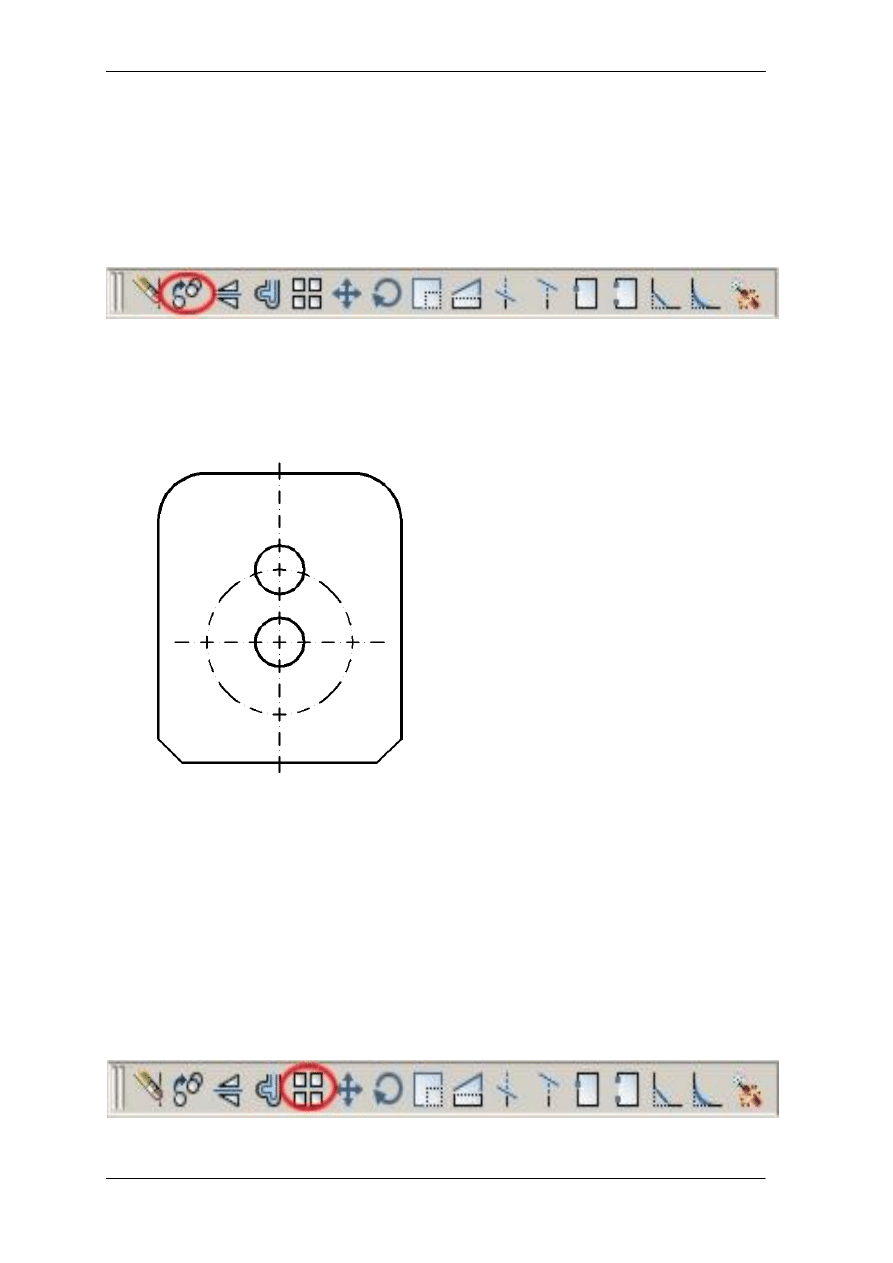
Ćwiczenia z podstaw programu AutoCad
Opracowanie:
dr inż. J. Janowska, mgr inż. D. Denkiewicz
- 5 -
Krok 7
Kopiowanie obiektów.
Należy skopiować narysowany okrąg o zadanej średnicy Ø10 mm do
punktu oddalonego o 15 mm ‘w górę’ względem istniejącego.
Wybierz z paska narzędzi ZMIANA→KOPIUJ lub
z paska narzędzi ZMIANA symbol:
Wskaż istniejący okrąg
Jako punkt bazowy przyjmij środek istniejącego okręgu
Zadaj przesunięcie wynoszące 15 mm ‘w górę’
Krok 8
Krok ten obejmuje us
tawienie okręgów w szyku kołowym względem
krzyżujących się osi. Elementy rozmieszczone zostaną co 90° na
średnicy Ø30 mm.
W pasku narzędzi WARSTWA wybierz rodzaj linii: OSIE
Narysuj okrąg o średnicy Ø30 mm o środku w punkcie krzyżowania
się osi
Wybierz z
paska narzędzi ZMIANA → SZYK lub
z paska narzędzi ZMIANA symbol:
Widok figury po
zakończonym kroku 7
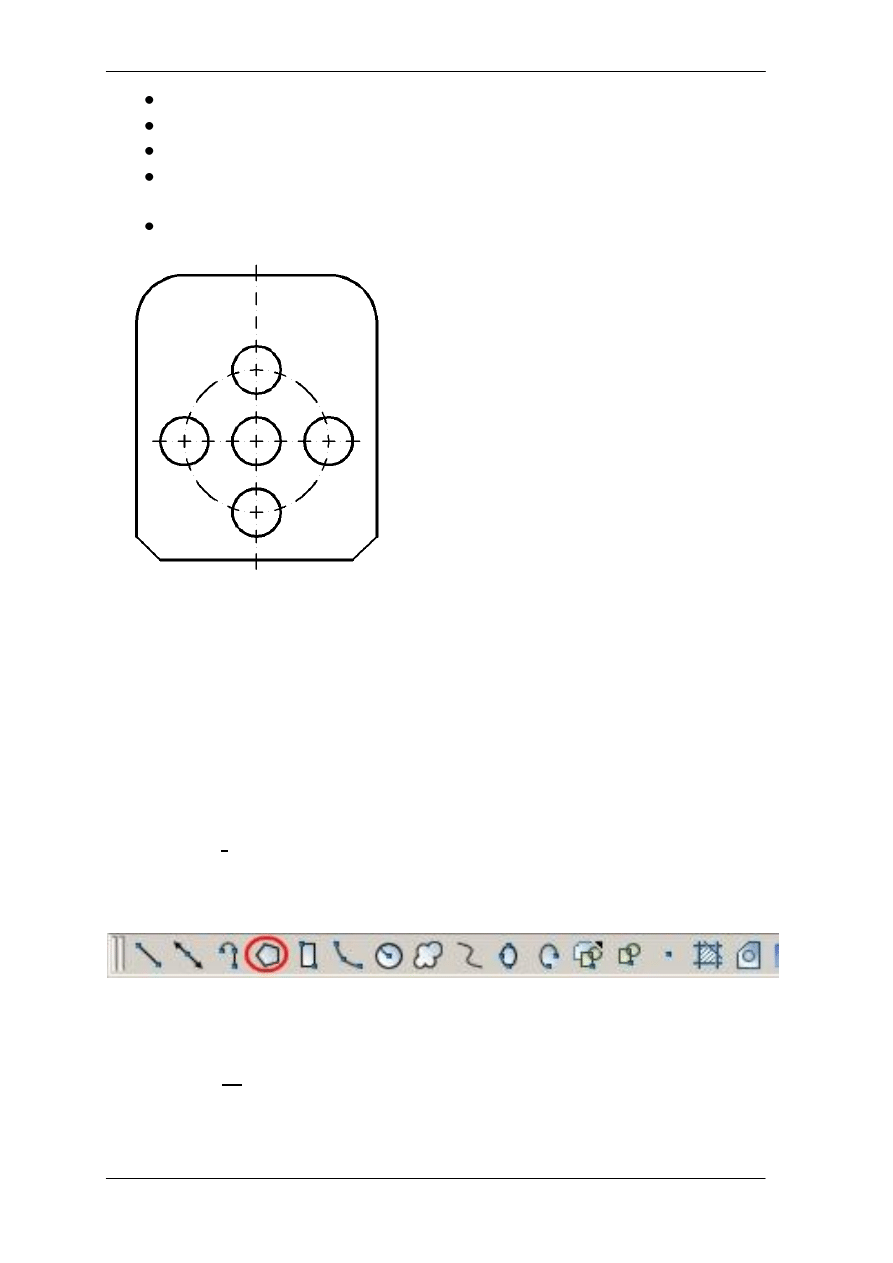
Ćwiczenia z podstaw programu AutoCad
Opracowanie:
dr inż. J. Janowska, mgr inż. D. Denkiewicz
- 6 -
Wskaż opcję Szyk kołowy
Ustal
Liczbę elementów równą 4
Zdefiniuj
Środek szyku kołowego oraz Wskaż obiekty szyku
Naciskając klawisz PODGLĄD możesz zweryfikować poprawność
przeprowadzo
nego działania
Zatwierdź przeprowadzoną operację
Krok 9
Działanie to przewiduje wykonanie dwóch symetrycznych względem osi
pionowej trójkątnych otworów wpisanych w okręgi o średnicy Ø5 mm.
Narysuj wielokąt (trójkąt), którego środek odległy będzie od pionowej osi
symetrii oraz poziomej osi o 15 mm.
Odmierz żądaną odległość
Uwaga
W przypadku odmierzania odległości pomocne mogą okazać się
znaczniki. Aby uruchomić tę opcję wpisz w wierszu poleceń ‘znacznik’
a następnie t (Tak). Sprawdź działanie uruchomionej opcji.
Wybierz z paska narzędzi RYSUJ → WIELOBOK lub
z paska narzędzi RYSUJ symbol:
Określ liczbę boków (3)
Określ położenie środka wieloboku
Wybierz W [W
pisany w okrąg] określając tym samym wielkość
kreowanego trójkąta (5)
Elemen
t po użyciu opcji
SZYK
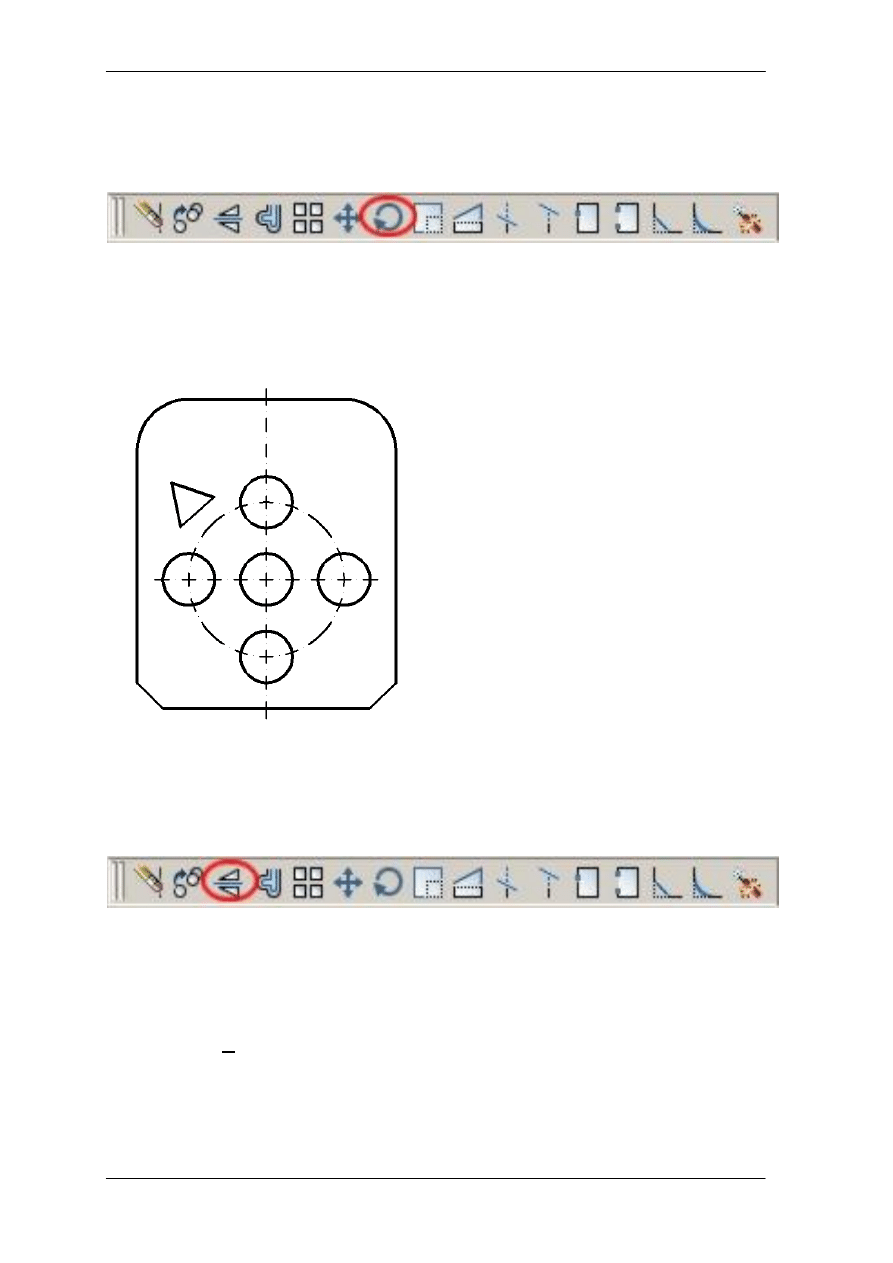
Ćwiczenia z podstaw programu AutoCad
Opracowanie:
dr inż. J. Janowska, mgr inż. D. Denkiewicz
- 7 -
Obrót figury, względem jej środka, o kąt 45°
Wybierz z paska narzędzi ZMIANA → OBRÓT lub
z paska narzędzi ZMIANA symbol:
Wskaż obiekt
Wybierz punkt bazowy (środek trójkąta)
Dokonaj obrotu o kąt 45°
Dokonaj lustrzanego odbicia figury trójkąta względem osi pionowej
Wybierz z paska narzędzi ZMIANA → LUSTRO lub
z paska narzędzi ZMIANA symbol:
Wskaż obiekt do odbicia
Wskaż pierwszy punkt osi odbicia
Wskaż drugi punkt osi odbicia
Wybierz n (Nie) ja
ko opcję, która nie pozwala na wymazanie obiektu
oryginalnego w przeprowadzanej operacji
Kreowanie figury trójkąta.
Obrót figury
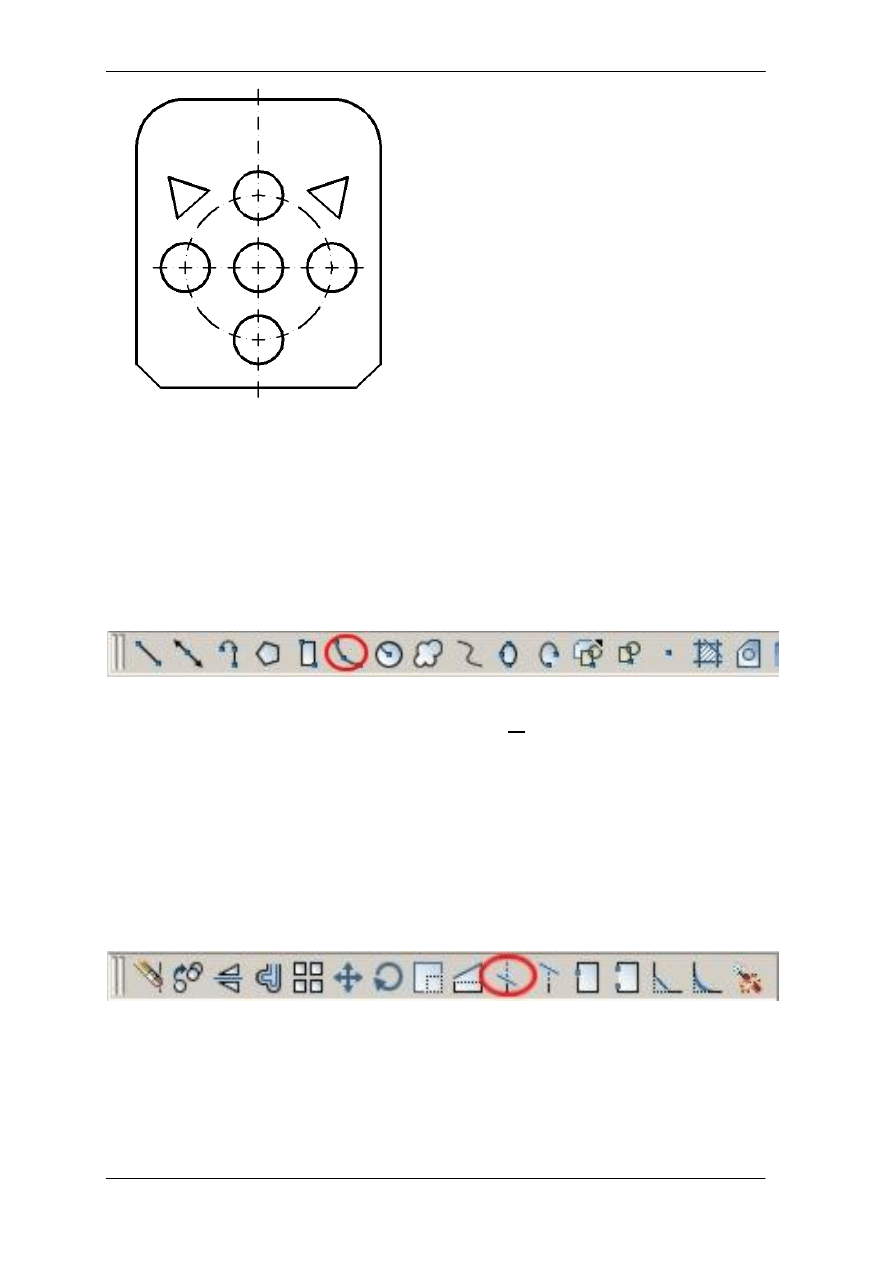
Ćwiczenia z podstaw programu AutoCad
Opracowanie:
dr inż. J. Janowska, mgr inż. D. Denkiewicz
- 8 -
Krok 10
Ostatnia operacja
polega na narysowaniu zaokrąglonego podcięcia na
krótszej, górnej krawędzi płytki oraz usunięciu zbędnych odcinków linii.
Rysowanie łuku przechodzącego przez trzy określone w przestrzeni
punkty
Wybierz z paska narzędzi RYSUJ → ŁUK → 3 PUNKTY lub
z paska narzędzi RYSUJ symbol:
Określ punkt środkowy łuku wybierając O [śrOdek]
Wskaż punkt przecięcia osi pionowej z górną krawędzią prostokąta
W dwóch następnych krokach wskaż punkt początkowy i końcowy
rysowanego łuku (średnica łuku)
Usuń zbędne linie z rysunku (rozpiętą między końcami nowopowstałego
łuku)
Wybierz z paska narzędzi ZMIANA → UTNIJ lub
z paska narzędzi ZMIANA symbol:
Wskaż elementy ograniczające odcinaną część linii (w tym przypadku
nowopowstały łuk)
Wskaż linię, która zostanie odcięta (cięciwa łuku)
Wykorzystanie opcji
LUSTRO
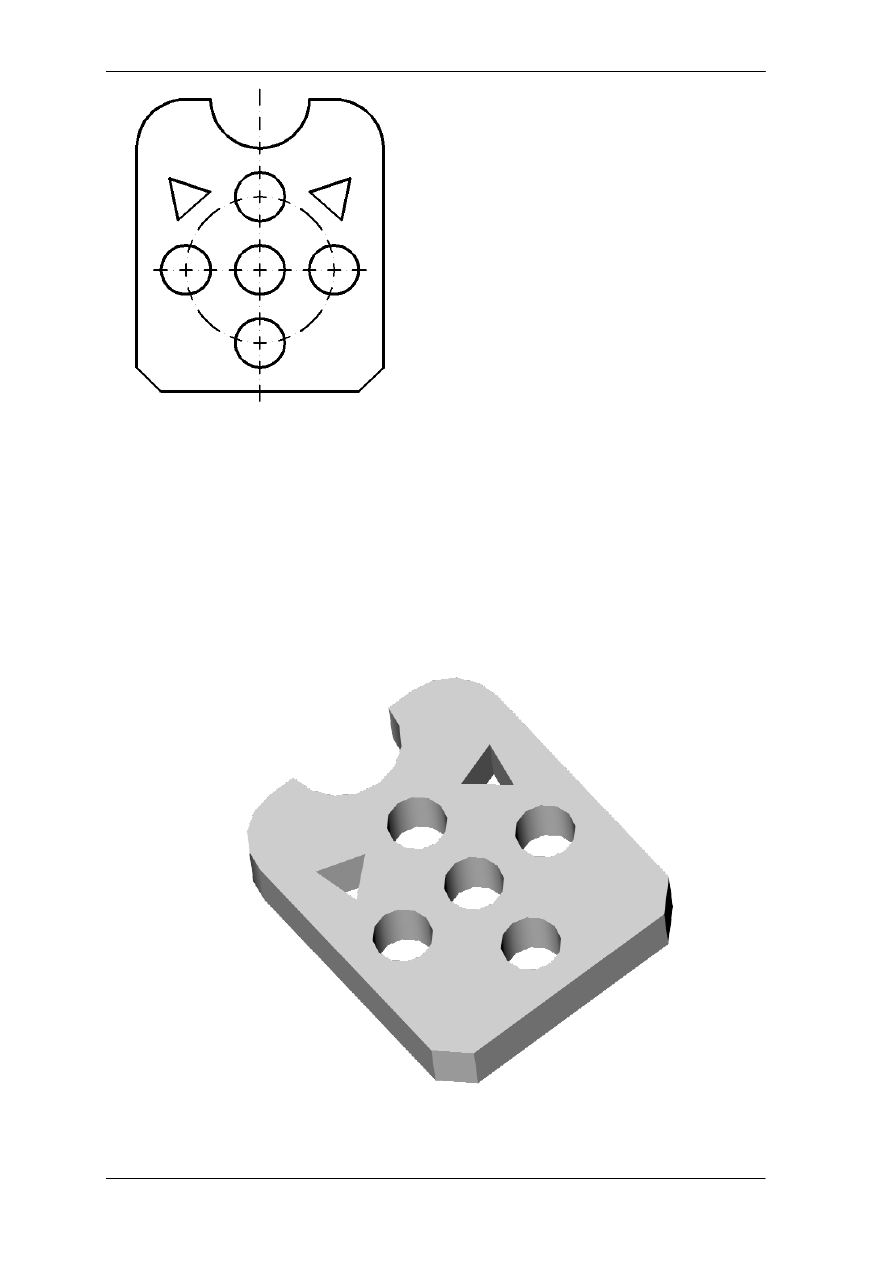
Ćwiczenia z podstaw programu AutoCad
Opracowanie:
dr inż. J. Janowska, mgr inż. D. Denkiewicz
- 9 -
Ćwiczenie 2
Program AutoCad przewiduje również możliwość przestrzennego
tworzenia elementów w celu zobrazowania ich geometrii.
Celem ćwiczenia jest przedstawienie prostego przykładu takiego
działania w oparciu o istniejący, utworzony w ćwiczeniu 1 rysunek.
Zadanie
Narysowanemu w ćwiczeniu 1 elementowi przypisać grubość 10 mm.
Otrzymaną część przedstawić w izometrii.
Ostateczny kształt
elementu
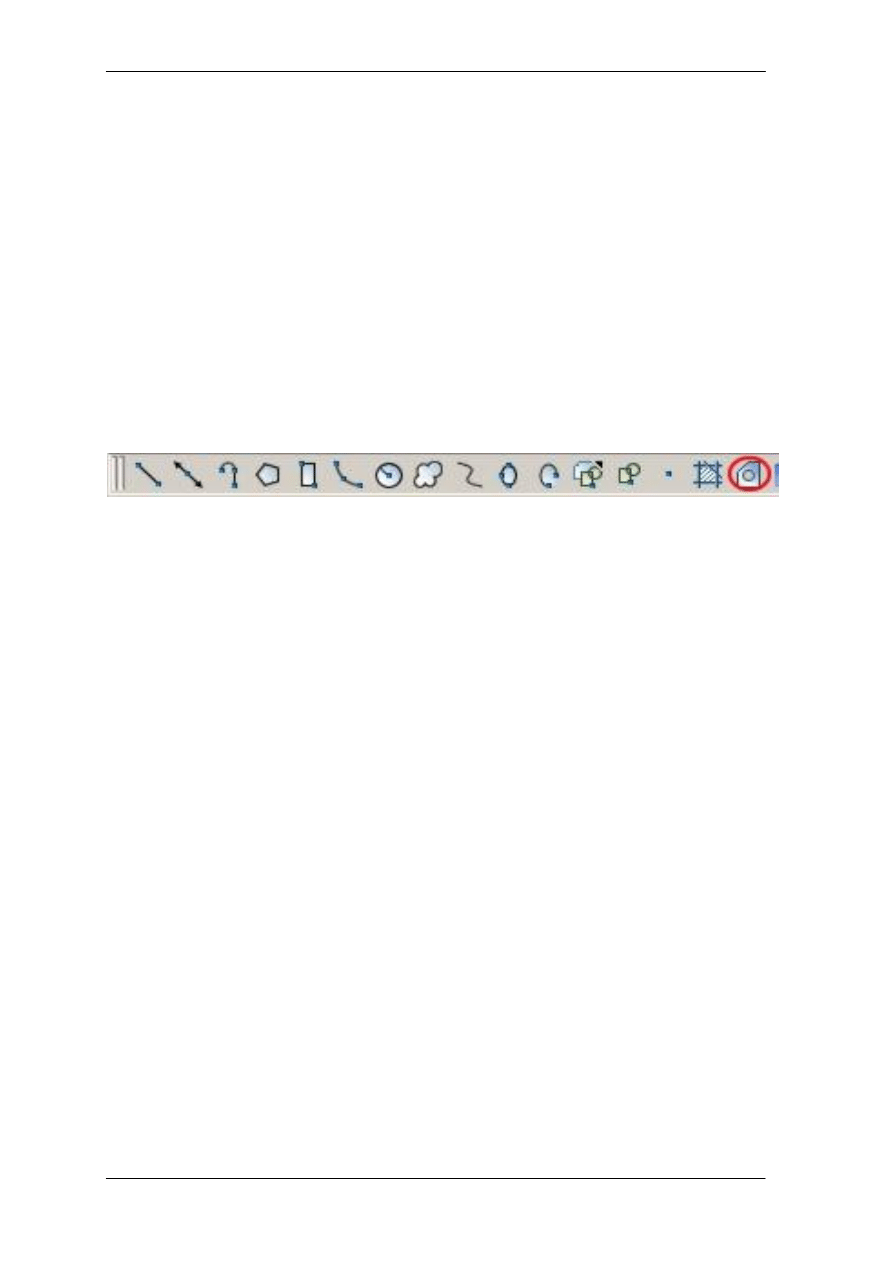
Ćwiczenia z podstaw programu AutoCad
Opracowanie:
dr inż. J. Janowska, mgr inż. D. Denkiewicz
- 10 -
Rozwiązanie
Obszar roboczy ekranu podziel na cztery niezależne sektory, w których
pojawią się widoki utworzonej w poprzednim ćwiczeniu części (widok
z boku, widok z
góry, widok ze strony prawej oraz izometria).
Wybierz z paska narzędzi WIDOK → RZUTNIE → 4 RZUTNIE
Wskazując kolejne rzutnie dokonaj zmian ich orientacji tzn.: po
wskazaniu rzutni wybierz z paska narzędzi WIDOK → WIDOKI 3D →
GÓRA itd. Czynność powtórz dla wszystkich rzutni.
Kreowany element 3D powstanie w oparciu o istniejące rozwiązanie.
W tym celu element pierwotny powinien zostać zmodyfikowany.
Modyfikację należy rozpocząć od usunięcia istniejących osi symetrii.
Wybierz z paska narzędzi RYSUJ → REGION lub
z paska narzędzi RYSUJ symbol:
Wskaż istniejące komponenty narysowanego elementu łącząc je
w
całość (działanie odwrotne w stosunku do kroku 2)
B
ryła 3D zostanie utworzona z istniejącego elementu metodą
wyciągnięcia kształtu w przestrzeni wzdłuż prostej
Wybierz z paska narzędzi RYSUJ → BRYŁY → WYCIĄGNIJ
Zaznacz kształty
Podaj wy
sokość wyciągnięcia (10)
Podaj kąt zwężania przy wyciągnięciu
Działanie to umożliwiło wyciągnięcie w przestrzeni wszystkich
wykreowanych wcześniej zamkniętych figur. Aby część z nich
pełniła funkcję otworów należy od wykreowanej bryły odjąć
wyciągnięte figury otworów
Wybierz z paska narzędzi ZMIANA → EDYCJA → RÓŻNICA
Wskaż płytkę
Wskaż elementy do odjęcia
Ostatnią opcją, która pozostała, służącą do poprawienia wyglądu
otrzymanej bryły jest opcja cieniowania (rendering)
Wskaż okno z bryłą przeznaczoną do cieniowania
Wybierz z paska narzędzi WIDOK → CIENIUJ →… lub
Wybierz z paska narzędzi WIDOK → RENDER →…
dokonaj ostatecznej obróbki otrzymanej bryły.
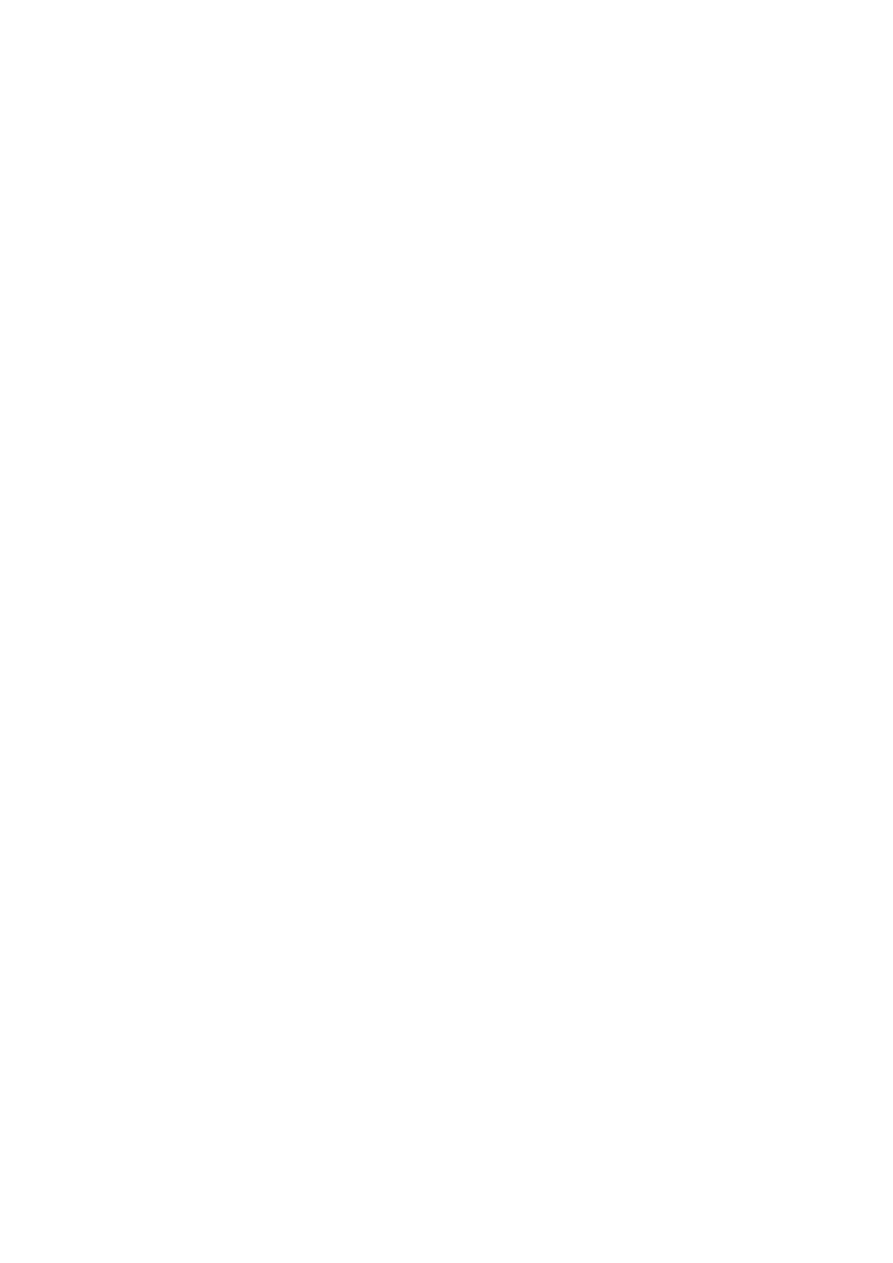
Szkicownik:
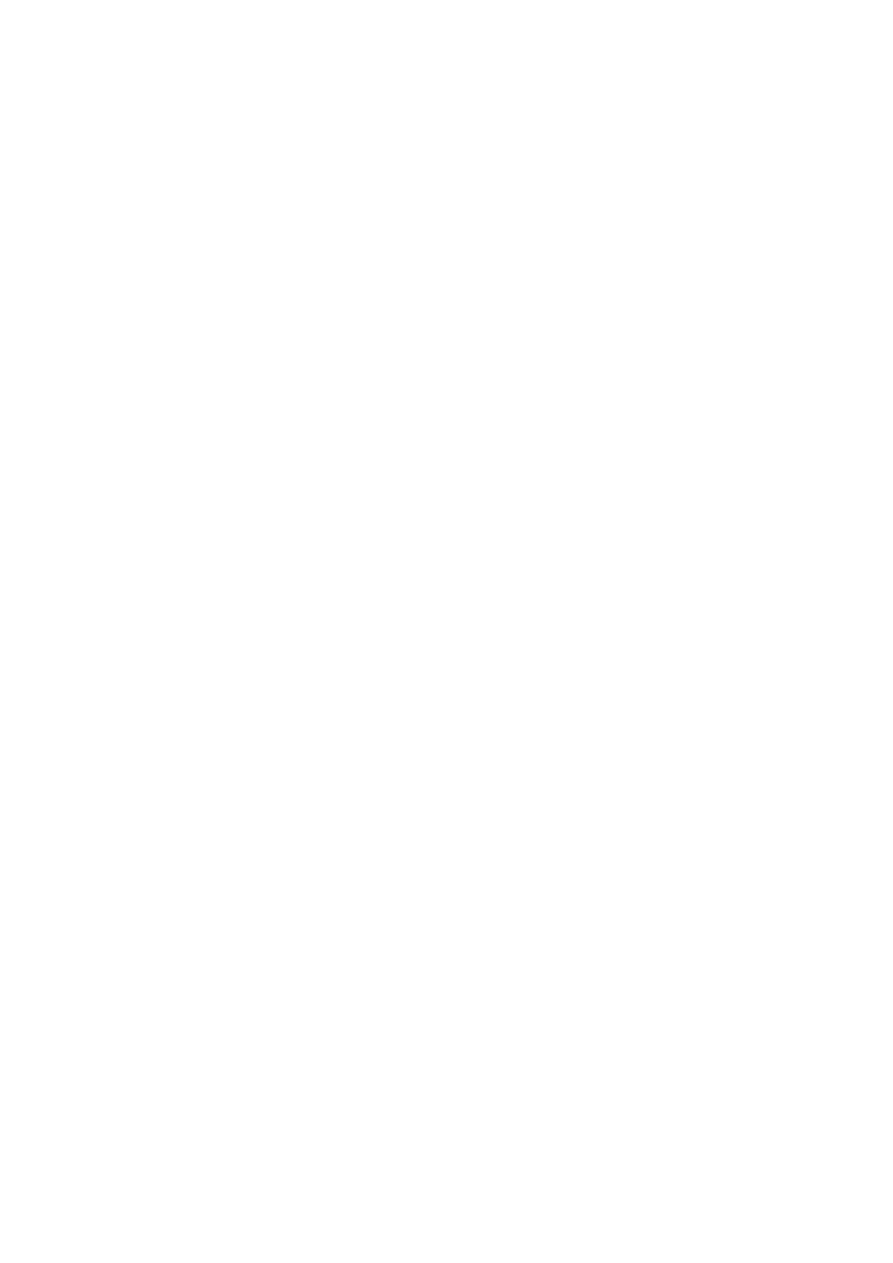
Opracowanie: dr
inż. J. Janowska, mgr inż. D. Denkiewicz
Ćwiczenia z podstaw programu
AutoCAD
Wyszukiwarka
Podobne podstrony:
matematyka podstawowe wzory i Nieznany
instrukcja przeciwpozarowa gene Nieznany
Instruktazstanowiskowy id 21769 Nieznany
kolm instrumenty 3 id 239529 Nieznany
cw3 i 4 instrukcja id 123316 Nieznany
CA 6 instrukcja uzytkownika id Nieznany
krzysztofik,podstawy telekomuni Nieznany (2)
algorytmy PKI Instrukcja id 577 Nieznany (2)
instrukcja 3 id 215628 Nieznany
16 Wytwarzanie podstawowych pol Nieznany (2)
Instrukcja 3 2 id 215652 Nieznany
cwiczenie 3 instrukcja id 12533 Nieznany
więcej podobnych podstron